Jak filtrować według wielu kolorów w programie excel (z przykładem)
Poniższy przykład krok po kroku pokazuje, jak filtrować wiersze według wielu kolorów w programie Excel.
Chodźmy!
Krok 1: Wprowadź dane
Najpierw przejdźmy do poniższej listy zadań w Excelu, które są oznaczone kolorami w zależności od tego, czy zostały ukończone, czy nie:
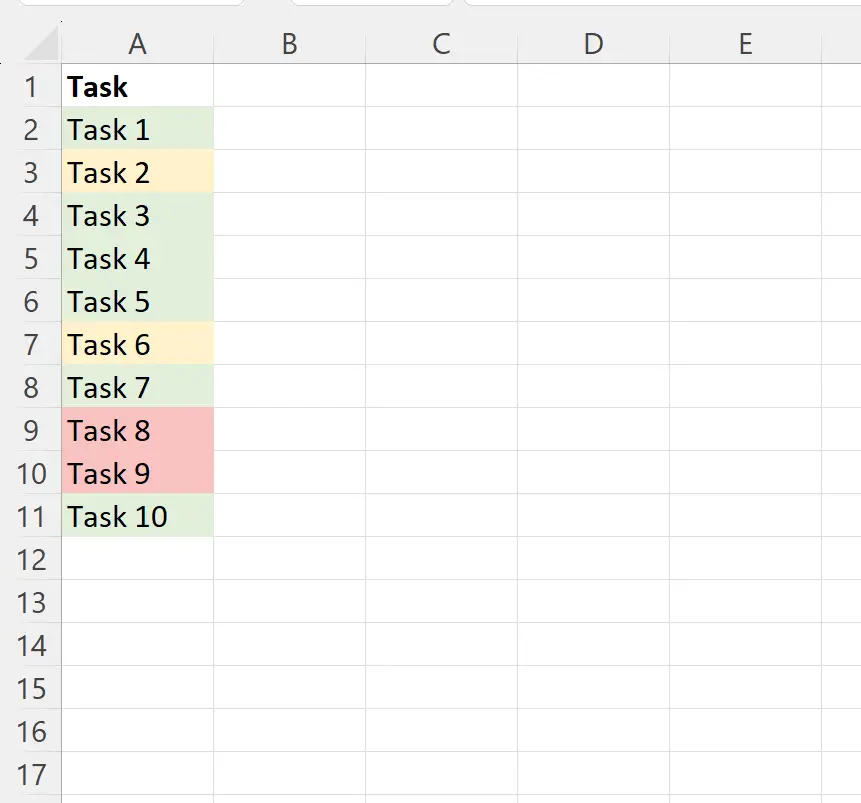
Krok 2: Użyj VBA, aby wyodrębnić kod koloru
Następnie napiszemy prostą funkcję w VBA, aby wyodrębnić kolor każdej komórki jako wartość całkowitą.
Aby to zrobić, kliknij Alt + F11, aby otworzyć edytor VB. Następnie kliknij kartę Wstaw , a następnie kliknij opcję Moduł .
W wyświetlonym oknie modułu wpisz następujący kod:
Function FindColor(CellColor As Range) FindColor = CellColor.Interior.ColorIndex End Function
Spowoduje to utworzenie niestandardowej funkcji, której możemy użyć w programie Excel do wyodrębnienia koloru tła dowolnej komórki jako wartości całkowitej.
Poniższy zrzut ekranu pokazuje, jak to zrobić w praktyce:
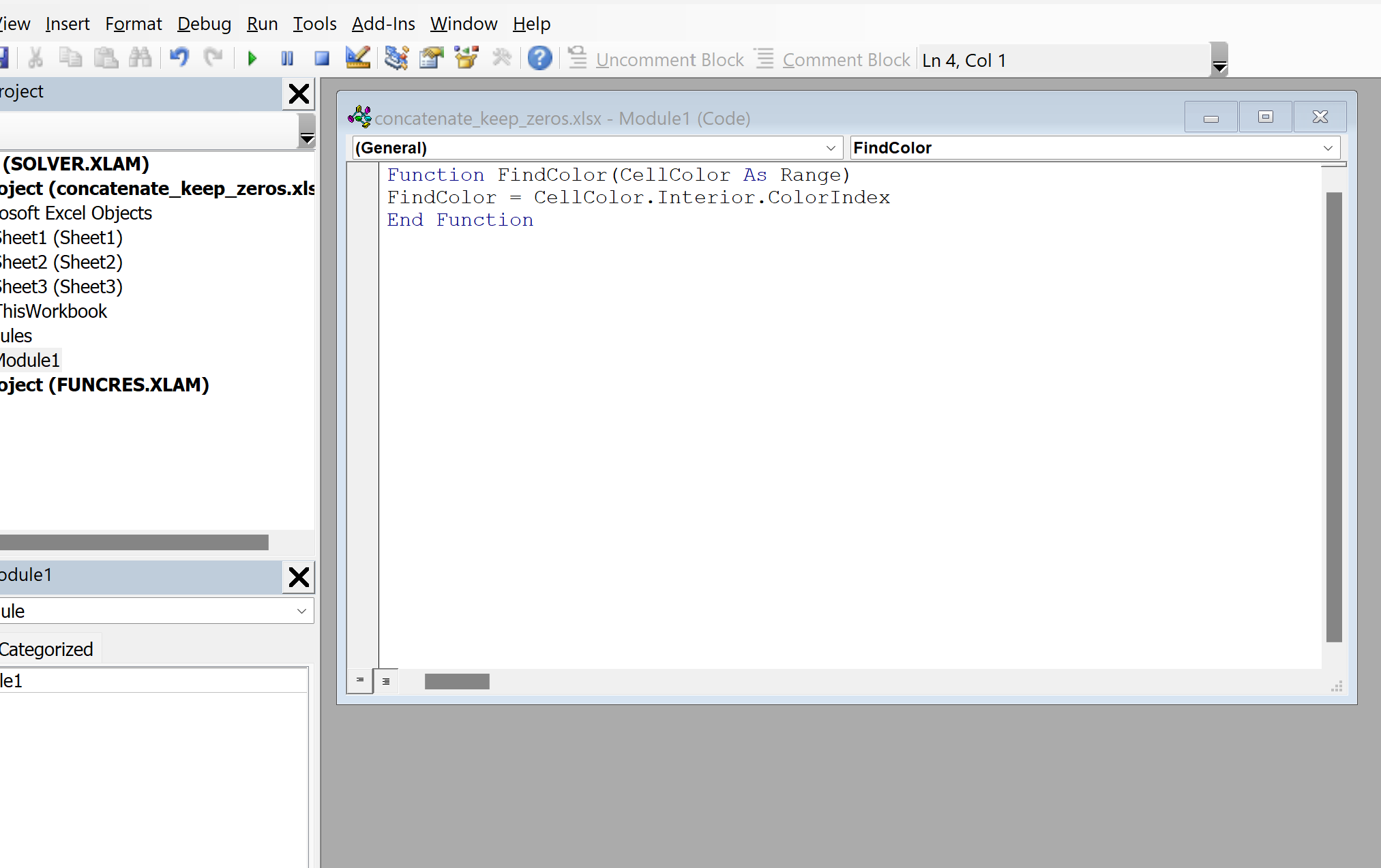
Po wprowadzeniu kodu możesz zamknąć edytor VB. Kod zostanie automatycznie zapisany.
Krok 3: Wyodrębnij kolory komórek
Następnie wpiszmy następującą formułę w komórce B2 , aby wyodrębnić kolor tła z komórki A2 :
=FindColor( A2 )
Następnie kliknij i przeciągnij tę formułę do każdej pozostałej komórki w kolumnie B:
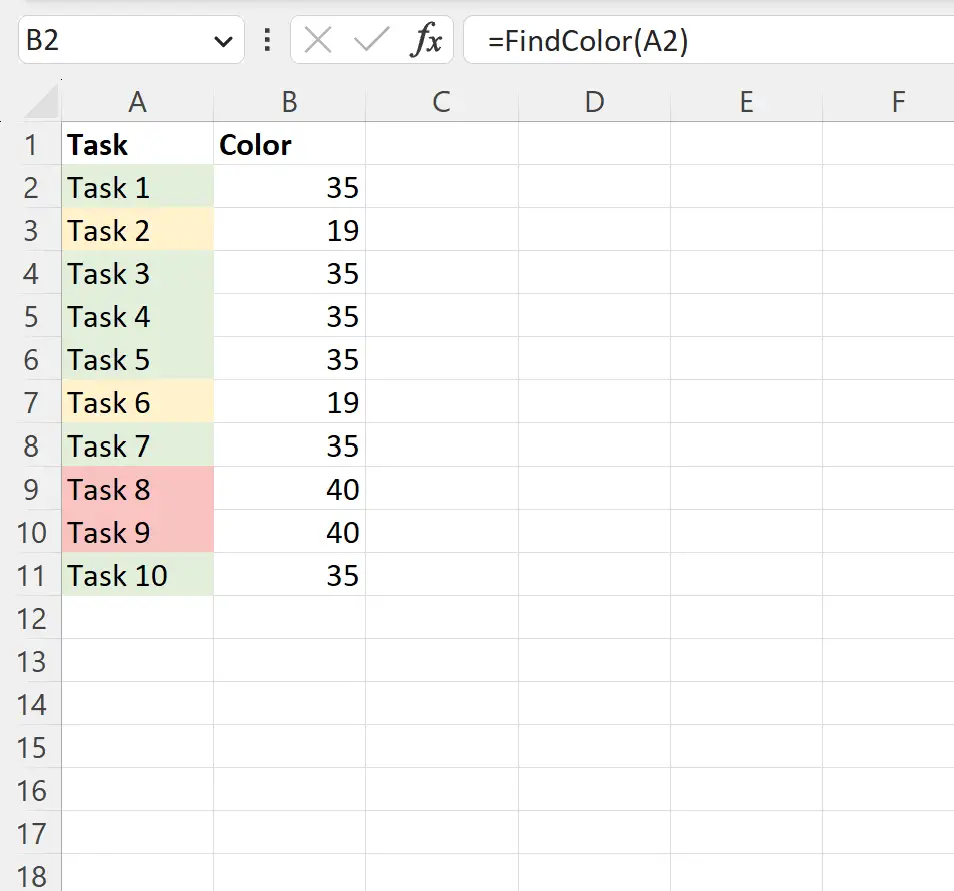
Kolumna B wyświetla teraz kolor tła (jako wartość całkowitą) każdej pasującej komórki w kolumnie A.
Krok 4: Filtruj według wielu kolorów
Teraz, gdy mamy kolor tła każdej komórki jako wartość całkowitą, możemy po prostu filtrować wiersze na podstawie wartości w kolumnie Kolor .
Aby to zrobić, zaznacz zakres komórek A1:B11 , następnie kliknij kartę Dane na górnej wstążce, a następnie kliknij ikonę Filtruj w grupie Sortuj i filtruj .
Następnie kliknij strzałkę rozwijaną obok opcji Kolor i usuń zaznaczenie pola obok 35 :
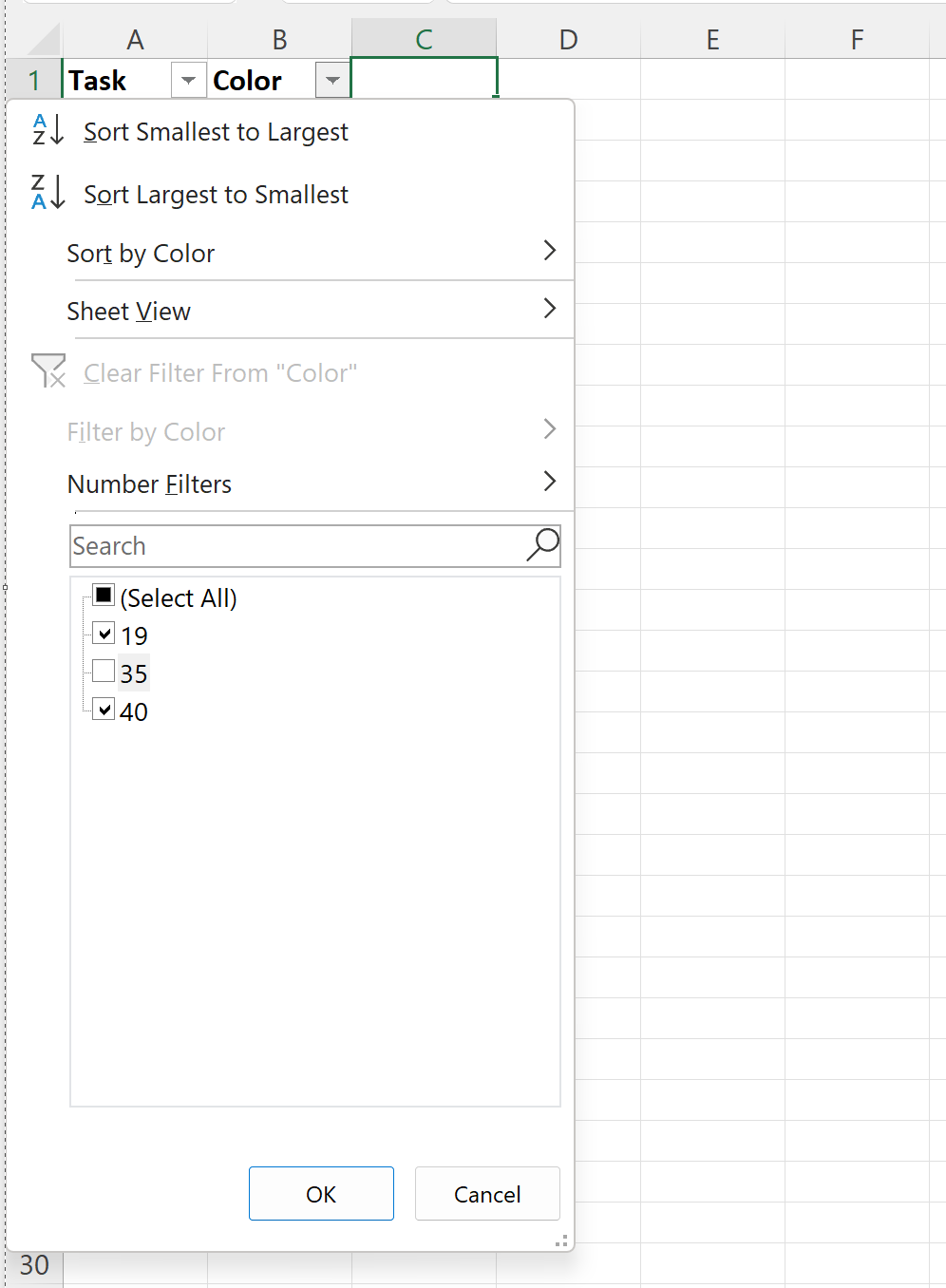
Po kliknięciu OK wiersze zostaną przefiltrowane i pokazane zostaną tylko te, których kolor zadania jest żółty lub czerwony:
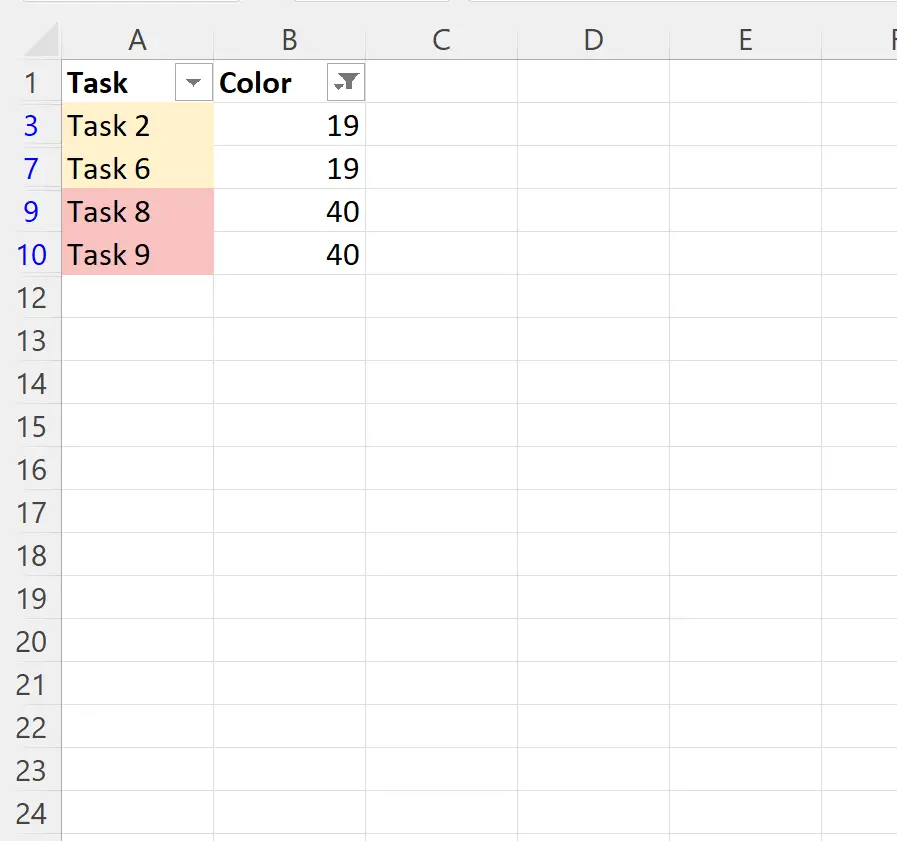
Możesz odznaczyć wszystkie kody kolorów, które chcesz filtrować według innego zestawu kolorów.
Dodatkowe zasoby
Poniższe samouczki wyjaśniają, jak wykonywać inne typowe operacje w programie Excel:
Excel: jak używać znaku wieloznacznego w funkcji FILTR
Excel: jak filtrować komórki zawierające wiele słów
Excel: jak liczyć przefiltrowane wiersze